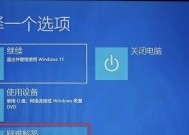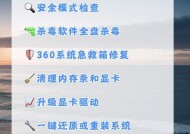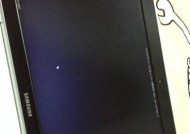电脑黑屏无信号怎么办(解决电脑黑屏无信号问题的有效方法和步骤)
- 电器技巧
- 2024-12-07
- 34
- 更新:2024-11-19 12:29:45
电脑黑屏无信号是许多电脑用户常遇到的一个问题,当我们打开电脑后,屏幕完全黑屏,显示器没有任何信号。这种情况可能会让人感到担忧和困惑,但实际上,有一些简单的方法可以帮助我们解决这个问题。本文将介绍一些常见的原因和解决方法,帮助您快速恢复电脑正常运行。

检查电源和连接线
我们需要确保电脑的电源连接正常。检查电源线是否牢固连接在插座和主机上,并且确保电源开关处于开启状态。同时,还应该检查显示器的连接线是否连接到了正确的接口上,并且没有松动。
检查显示器设置
如果电脑黑屏无信号,有可能是显示器的设置出现了问题。在这种情况下,我们可以尝试按下“输入”按钮或菜单按钮来切换输入信号源。如果是使用HDMI线连接的显示器,还可以尝试切换到其他HDMI接口。
检查显卡和内存条
电脑黑屏无信号的另一个常见原因是显卡或内存条松动或损坏。我们可以尝试重新插拔显卡和内存条,确保它们牢固连接。如果有多块内存条,可以尝试将它们一个一个地插拔,以确定是否有某块内存条损坏。
清理内部灰尘
长时间使用电脑后,内部可能会积累大量灰尘,导致电脑过热并且出现黑屏无信号问题。为了解决这个问题,我们可以使用吹风机或压缩气罐将内部灰尘清理干净。同时,还应该定期清理电脑外壳和显示器的灰尘。
重置BIOS设置
有时候,错误的BIOS设置可能导致电脑黑屏无信号。为了解决这个问题,我们可以尝试重置BIOS设置。关机并断开电源线。打开电脑主机,找到主板上的CMOS电池,拔下电池,并等待几分钟后再插回去。重新启动电脑。
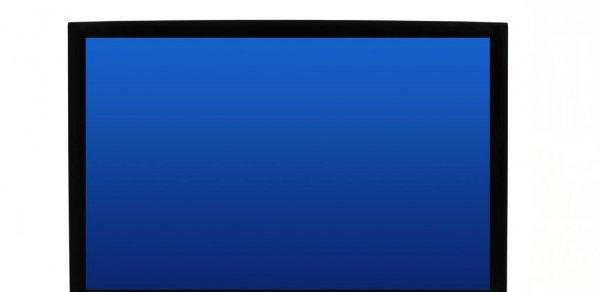
检查硬件故障
如果以上方法都没有解决问题,那么可能是电脑硬件出现故障。在这种情况下,建议联系专业的电脑维修人员进行检修和维修。
检查操作系统问题
电脑黑屏无信号也可能是由操作系统问题引起的。我们可以尝试使用安全模式启动电脑,如果能够进入安全模式,则有可能是某个驱动程序或软件引起了问题。可以通过卸载最近安装的程序或更新驱动程序来解决。
更新显示驱动程序
有时候,显示驱动程序过期或不兼容也会导致电脑黑屏无信号。我们可以通过更新显示驱动程序来解决这个问题。可以前往显卡官方网站或操作系统官方网站下载最新的驱动程序,并按照提示进行安装。
使用系统还原
如果之前对电脑进行了系统更改或安装了新的软件,导致电脑出现黑屏无信号问题,我们可以尝试使用系统还原来恢复电脑到之前的状态。通过还原系统,可能能够解决由于系统更改引起的问题。
修复启动问题
有时候,启动问题也会导致电脑黑屏无信号。我们可以尝试使用Windows系统安装盘或系统恢复盘来修复启动问题。可以选择“修复你的电脑”选项,并按照提示进行操作。
检查硬盘问题
电脑硬盘问题也可能导致黑屏无信号。我们可以尝试将硬盘连接到其他电脑上,查看是否能够识别和访问硬盘中的文件。如果不能,则可能是硬盘故障,需要更换新的硬盘。
查找其他外设故障
有时候,其他外接设备的故障也会导致电脑黑屏无信号。我们可以尝试断开所有外接设备,然后重新连接一个一个地测试,以确定是否有某个设备引起了问题。
检查电源适配器
如果使用笔记本电脑时出现黑屏无信号问题,我们还需要检查电源适配器是否正常工作。可以尝试更换其他适配器或使用电池供电,查看是否能够解决问题。
使用专业维修工具
如果以上方法都没有解决问题,我们可以尝试使用一些专业的维修工具来诊断和修复电脑黑屏无信号问题。可以使用硬件检测工具来检测硬件故障,或使用系统优化工具来修复操作系统问题。
寻求专业帮助
如果以上方法都无法解决电脑黑屏无信号问题,那么建议寻求专业的帮助。可以联系电脑制造商的技术支持,或者将电脑送往专业的维修中心进行修理。
电脑黑屏无信号是一个常见但令人头疼的问题。通过检查电源和连接线、显示器设置、显卡和内存条、清理内部灰尘、重置BIOS设置等方法,我们可以解决大多数问题。如果问题仍然存在,我们可以尝试更新驱动程序、使用系统还原、修复启动问题等方法。如果以上方法都无效,我们应该寻求专业的帮助。无论如何,不要慌张,耐心地一步步排查和解决问题,相信问题最终会被解决。
电脑黑屏无信号的原因及解决方法
电脑黑屏无信号是许多电脑用户在使用过程中可能会遇到的问题,它会给我们的工作和娱乐带来很多麻烦。这个问题的原因可能很多,但是只要我们能够找到准确的故障原因,并采取正确的解决方法,就能够迅速恢复电脑的正常运行。本文将为大家介绍一些常见的电脑黑屏无信号的原因,并提供相应的解决方法,希望能够帮助到遇到这个问题的读者。
1.电源问题:检查电源是否正常供电
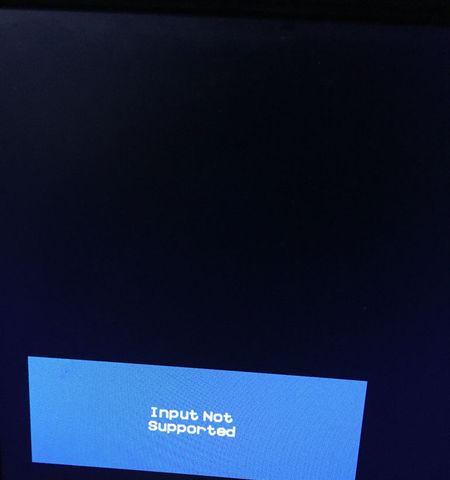
如果电脑黑屏无信号,首先要检查电源是否正常供电。可以尝试更换电源线、插座或使用电压表测试插座的电压情况,排除电源供电问题。
2.显卡故障:确认显卡是否正常工作
如果电源正常,但仍然黑屏无信号,很可能是显卡故障导致的。此时可以检查显卡是否正常插入插槽,并尝试重新安装或更换显卡驱动程序。
3.内存问题:检查内存是否松动或故障
内存问题也是导致电脑黑屏无信号的常见原因之一。可以将内存重新插入插槽,确保它们牢固连接。如果仍然有问题,可以尝试更换内存条。
4.连接线松动:检查连接线是否插好
有时候电脑黑屏无信号是因为连接线松动导致的,可以检查显示器与电脑的连接线是否插好,确保连接稳固。
5.显示器故障:尝试连接其他显示器进行测试
如果经过以上排查仍然黑屏无信号,可能是显示器故障导致的。可以尝试将显示器连接到其他电脑上测试,确认是否为显示器本身出现问题。
6.病毒感染:进行杀毒操作
某些病毒可能会导致电脑黑屏无信号,此时需要进行彻底的杀毒操作。可以使用可信赖的杀毒软件对电脑进行全盘扫描和清理。
7.BIOS设置错误:恢复默认设置
如果之前对电脑的BIOS进行过修改,可能会导致黑屏无信号。可以尝试进入BIOS界面,恢复默认设置,然后重启电脑查看是否解决问题。
8.系统崩溃:进行系统修复或重装
如果电脑出现系统崩溃,也有可能导致黑屏无信号。此时可以尝试使用系统恢复工具修复系统文件,或者进行系统重装。
9.运行环境过热:清理灰尘,降低温度
电脑长时间运行会导致内部灰尘积累,使得散热不畅,温度过高。可以清理电脑内部的灰尘,并提高散热效果,以降低温度。
10.CPU故障:检查CPU是否正常工作
如果CPU出现故障,也可能导致电脑黑屏无信号。可以检查CPU是否正常插入插槽,并尝试重新安装或更换CPU散热器。
11.显示模式设置问题:调整显示模式
有时候电脑黑屏无信号是因为显示模式设置不正确导致的。可以按下快捷键Ctrl+Shift+B,将显示模式调整为默认设置。
12.BIOS升级:尝试升级BIOS
如果以上方法无效,还可以尝试升级BIOS。但是在进行BIOS升级之前,一定要确保操作正确,并备份重要的数据,以免出现意外。
13.硬件兼容性问题:排除硬件冲突
某些硬件组合可能会导致兼容性问题,进而引起电脑黑屏无信号。可以尝试拆解一些硬件组件,逐个排查是否有硬件冲突。
14.专业维修:寻求专业技术支持
如果以上方法都无法解决电脑黑屏无信号问题,可以考虑寻求专业的技术支持或将电脑送修。
15.预防措施:定期维护,避免故障发生
为了避免电脑黑屏无信号问题的发生,我们应该定期进行电脑的维护工作,包括清理内部灰尘、更新驱动程序、及时杀毒等。
电脑黑屏无信号问题可能由多种原因引起,但只要我们能够找到准确的故障原因,并按照正确的解决方法进行操作,就能够很快恢复电脑的正常使用。希望本文提供的解决方法能够帮助到遇到这个问题的读者,使他们能够轻松排除电脑故障,享受高效的电脑使用体验。